4D v16.3
IMPRIMER ETIQUETTES
- 4D - Langage
-
- Impressions
-
- Intégration du pilote PDFCreator sous Windows
- BLOB vers paramètres impressionNew
- CUMULER SUR
- Est en apercu impression
- FERMER TACHE IMPRESSION
- FIXER APERCU IMPRESSION
- FIXER IMPRIMANTE COURANTE
- FIXER MARGE IMPRESSION
- FIXER OPTION IMPRESSIONMod
- FIXER TAQUET IMPRESSION
- IMPRIMER ENREGISTREMENT
- IMPRIMER ETIQUETTES
- Imprimer ligne
- Imprimer objet
- IMPRIMER SELECTION
- Lire apercu impression
- Lire hauteur imprimee
- Lire imprimante courante
- LIRE MARGE IMPRESSION
- LIRE OPTION IMPRESSIONMod
- Lire taquet impression
- LIRE ZONE IMPRESSION
- LISTE IMPRIMANTESMod
- Niveau
- NIVEAUX DE RUPTURES
- OUVRIR TACHE IMPRESSION
- Page impression
- PARAMETRES IMPRESSION
- Paramètres impression vers BLOBNew
- SAUT DE PAGE
- Sous total
- UTILISER PARAMETRES IMPRESSION
- VALEURS OPTION IMPRESSION
 IMPRIMER ETIQUETTES
IMPRIMER ETIQUETTES
| IMPRIMER ETIQUETTES ( {laTable }{;}{ nomFichier {; * | >}} ) | ||||||||
| Paramètre | Type | Description | ||||||
| laTable | Table |

|
Table à imprimer ou Table par défaut si ce paramètre est omis | |||||
| nomFichier | Chaîne |

|
Nom de fichier d'étiquettes sur disque | |||||
| * | > |

|
* pour supprimer les boîtes de dialogue d'impression ou > pour ne pas réinitialiser les paramètres d'impression | ||||||
IMPRIMER ETIQUETTES vous permet d'imprimer des étiquettes à partir des données de la sélection de laTable.
Si vous ne spécifiez pas le paramètre nomFichier, IMPRIMER ETIQUETTES imprime la sélection courante de laTable sous forme d'étiquettes, en utilisant le formulaire sortie courant du process. Vous ne pouvez pas imprimer de sous-formulaires lorsque vous utilisez cette commande. Pour plus d'informations sur la création d'étiquettes à l'aide de formulaires, reportez-vous au manuel Mode Développement de 4D.
Si vous spécifiez le paramètre nomFichier, IMPRIMER ETIQUETTES vous permet d'imprimer un document d'étiquettes existant stocké sur disque ou d'ouvrir l'Assistant de création d'étiquettes (affiché ci-dessous). Pour plus d'informations sur ce point, reportez-vous à l'exemple plus bas.
Version 64 bits :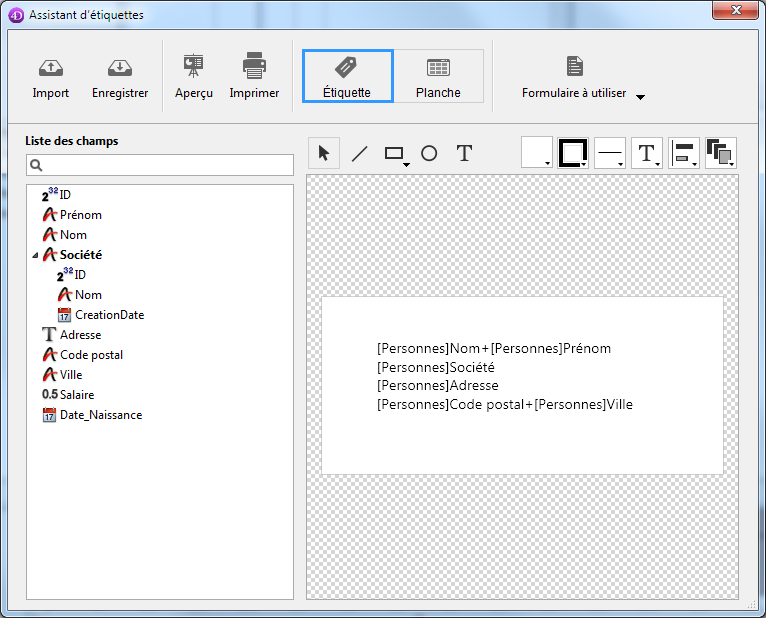
Version 32 bits :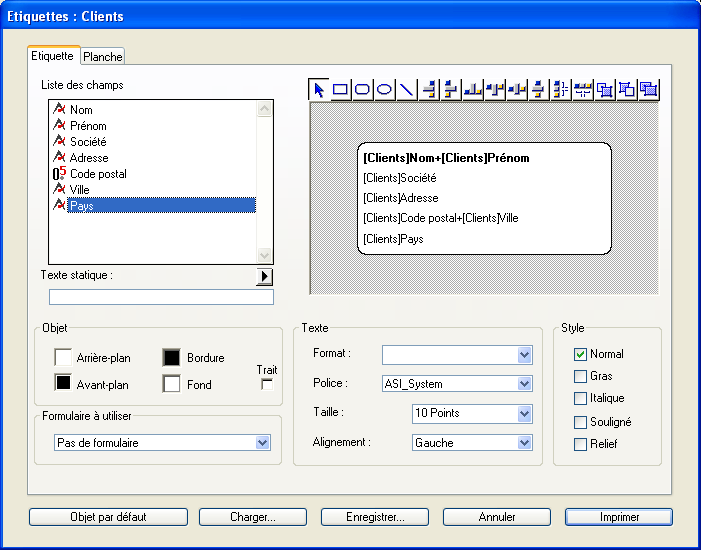
Note de compatibilité : L'éditeur d'étiquettes 32 bits prend uniquement en charge le jeu de caractères ASCII. Si vous avez besoin d'utiliser un jeu de caractères plus étendu, vous devez imprimer les étiquettes via le formulaire sortie courant.
Par défaut, IMPRIMER ETIQUETTES affiche les deux boîtes de dialogue de paramétrage d'impression (4D version 32 bits) ou la boîte de dialogue d'impression (4D version 64 bits). Si l'utilisateur annule une des deux boîtes de dialogue, l'exécution de la commande est stoppée et l'état n'est pas imprimé.
Vous pouvez supprimer leur affichage en utilisant soit le paramètre optionnel astérisque (*), soit le paramètre optionnel “supérieur à” (>).
- Le paramètre * provoque une impression avec les paramètres d'impression courants.
- Le paramètre > provoque en outre l’impression sans réinitialisation des paramètres d’impression. Ce paramètre est utile lorsque vous souhaitez exécuter successivement plusieurs appels à IMPRIMER ETIQUETTES (par exemple à l'intérieur d’une boucle) tout en conservant des paramètres d’impression personnalisés préalablement définis.
Il est à noter que ces paramètres n'ont pas d'effet si l'assistant de création d'étiquettes est utilisé.
Si l'assistant de création d'étiquettes n'est pas utilisé, la variable système OK est mise à 1 si toutes les étiquettes ont été imprimées ; sinon, elle prend la valeur 0 (zéro) (par exemple si l'utilisateur a cliqué sur le bouton Annuler dans les boîtes de dialogue d'impression).
Si vous spécifiez le paramètre nomFichier, les étiquettes sont imprimées avec les paramétrages définis dans nomFichier. Si nomFichier est une chaîne vide (""), IMPRIMER ETIQUETTES affiche une boîte de dialogue standard d’ouverture de documents, permettant à l'utilisateur de sélectionner le fichier d'étiquettes à utiliser. Si nomFichier est le nom d'un fichier qui n'existe pas ou est invalide (si vous passez, par exemple, Caractere(1) dans nomFichier), l'assistant de création d'étiquettes s'affiche, permettant à l'utilisateur de créer son propre format d'étiquettes.
Note : Si laTable a été déclarée “invisible” en mode Développement, l'assistant de création d'étiquettes n'apparaît pas.
4D Server : Cette commande peut être exécutée sur 4D Server dans le cadre d'une procédure stockée. Dans ce contexte :
- Veillez à ce qu’aucune boîte de dialogue n’apparaisse sur le poste serveur (sauf besoin spécifique). Pour cela, il est nécessaire d’appeler la commande avec le paramètre * ou >.
- La syntaxe faisant apparaître l‘éditeur d’étiquettes ne fonctionne pas avec 4D Server, dans ce cas, la variable système OK prend la valeur 0.
- En cas de problème sur l’imprimante (plus de papier, imprimante déconnectée, etc.), aucun message d'erreur n'est généré.
L'exemple suivant imprime des étiquettes à l'aide du formulaire de sortie de la table. L'exemple s'appuie sur deux méthodes. La première est une méthode projet qui désigne le formulaire sortie à utiliser puis imprime les étiquettes :
TOUT SELECTIONNER([Adresses]) ` Sélection de tous les enregistrements
FORM FIXER SORTIE([Adresses];"ImprimEtiq") ` Sélection du formulaire sortie
IMPRIMER ETIQUETTES([Adresses]) ` Impression des étiquettes
FORM FIXER SORTIE([Adresses];"Sortie") ` Rétablissement du formulaire sortie par défautLa seconde méthode est la méthode du formulaire "ImprimEtiq". Le formulaire contient une variable, nommée vEtiq, contenant les champs concaténés. Si le second champ Adresse (Adr2) est vide, il est enlevé par la méthode (notez que cette opération peut être effectuée automatiquement par l'assistant de création d'étiquettes). La méthode formulaire construit l'étiquette pour chaque enregistrement :
` Méthode formulaire [Adresses];"Etiquette sortie"
Au cas ou
:(Evenement formulaire=Sur chargement)
vEtiq:=[Adresses]Nom1+" "+[Adresses]Nom2+Caractere(13)+[Adresses]Adr1
+Caractere(13)
Si([Adresses]Adr2 #"")
vEtiq:=vEtiq+[Adresses]Adr2+Caractere(13)
Fin de si
vEtiq:=vEtiq+[Adresses]Ville+", "+[Adresses]Département+" "+[Adresses]Code Postal
Fin de casL'exemple suivant permet à l'utilisateur d'effectuer une recherche sur la table [Employés], et d'imprimer automatiquement les étiquettes “Mes Etiquettes” :
CHERCHER([Employés])
Si(OK=1)
IMPRIMER ETIQUETTES([Employés];"Mes Etiquettes";*)
Fin de siL'exemple suivant permet à l'utilisateur d'effectuer une recherche sur la table [Employés], puis de choisir les étiquettes qui doivent être imprimées :
CHERCHER([Employés])
Si(OK=1)
IMPRIMER ETIQUETTES([Employés];"")
Fin de siL'exemple suivant permet à l'utilisateur d'effectuer une recherche sur la table [Employés], puis affiche l'assistant de création d'étiquettes afin que l'utilisateur puisse concevoir, sauvegarder, charger et imprimer tout type d'étiquettes :
CHERCHER([Employés])
Si(OK=1)
IMPRIMER ETIQUETTES([Employés];Caractere(1))
Fin de si
Produit : 4D
Thème : Impressions
Numéro :
39
Nom intl. : PRINT LABEL
Modifié : 4D 2004
4D - Langage ( 4D v16)
4D - Langage ( 4D v16.1)
4D - Langage ( 4D v16.2)
4D - Langage ( 4D v16.3)











